Darmowe dyskietki ratunkowe dla systemu Windows 11/10
Niektórych złośliwych programów nie można łatwo usunąć z komputera, gdy przejdą one przez ochronę antywirusową i głęboko zintegrują się z systemem – czasami uniemożliwiając jego uruchomienie. W takiej sytuacji może być wskazane użycie płyt ratunkowych(Rescue CDs) . Płyta ratunkowa(Rescue) pomoże Ci odzyskać system, usuwając nieprzyjemne zagrożenia, które są odporne na usunięcie przez zwykłe oprogramowanie antywirusowe.
Te dyski CD wykonują skanowanie i usuwają wirusy komputerowe bez uruchamiania systemu komputerowego. Umożliwiają one następnie uruchomienie systemu operacyjnego bezpośrednio z płyty CD, dzięki czemu system Windows nie musi być uruchomiony na komputerze. To właśnie z tego systemu operacyjnego opartego na płycie CD możesz uzyskać dostęp do dysku twardego i wszystkich plików oraz uruchomić je.
Większość bootowalnych kompilacji Rescue CD jest zwykle oparta na dystrybucji Linux Live CD(Linux Live CD) , która ładuje prosty system operacyjny do skanowania zagrożeń złośliwym oprogramowaniem bez zapisywania jakichkolwiek plików systemowych na dysku twardym. Niektórzy używają systemu DOS(DOS) lub klonu systemu DOS, takiego jak FreeDOS (DOS),(FreeDOS) podczas gdy inni używają okrojonej wersji systemu Windows , zwanej środowiskiem preinstalacyjnym systemu Windows . (Windows)Płyty ratunkowe(Rescue) są zwykle dostępne w formacie pliku obrazu .ISO i należy je nagrać na nośnik.
Windows Defender Offline to jedna z takich aplikacji, która może wykrywać złośliwe i potencjalnie niechciane oprogramowanie, a następnie powiadamiać o możliwych zagrożeniach.
Spośród około pół tuzina ratunkowych płyt CD, kilka może okazać się równie przydatnych. Należy(Please) pamiętać, że wszystkie narzędzia wymienione na liście są całkowicie bezpłatne.
Darmowe dyskietki ratunkowe(Bootable AntiVirus Rescue Disks) dla Windows 11/10
Oto lista niektórych z najlepszych darmowych dysków ratunkowych(Bootable AntiVirus Rescue Disks) dla komputerów z systemem Windows(Windows) :
- Dysk ratunkowy Kaspersky
- System ratunkowy AVIRA AntiVir
- Dysk ratunkowy BitDefender
- Narzędzie do odzyskiwania rozruchu Norton
- Dysk ratunkowy Comodo
- ESET SysRescue na żywo.
1] Dysk ratunkowy dla Kaspersky
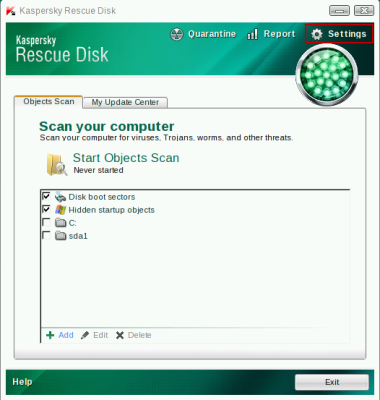
Narzędzie do usuwania wirusów skanuje i usuwa zagrożenia z zainfekowanego komputera bez ryzyka zainfekowania innych plików lub komputerów. Wszystko, co musisz zrobić, to nagrać obraz ISO na płytę CD, włożyć płytę CD do napędu (ISO)CD-ROM zainfekowanego systemu , wejść do BIOS -u komputera , ustawić uruchamianie z płyty CD i ponownie uruchomić komputer.
Po szybkim wczytaniu zostaniesz powitany interfejsem Kaspersky Rescue Disc . Wystarczy(Simply) wybrać obiekty do przetworzenia i nacisnąć przycisk skanowania. Następnie narzędzie dokładnie skanuje system i przedstawia raport o wszystkich znalezionych podejrzanych obiektach. Obiekty te można następnie poddać kwarantannie, wyleczyć lub usunąć.
2] System ratunkowy AVIRA AntiVir
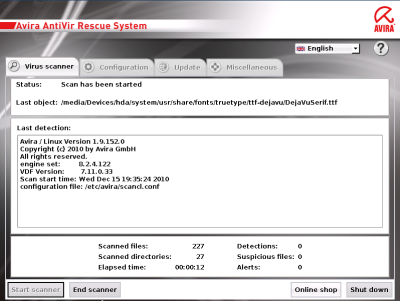
AVIRA AntiVir Rescue System skraca długą procedurę tworzenia ratunkowej płyty CD. Jeśli aplikacja uzna Twój napęd za zgodny, automatycznie utworzy ratunkową płytę CD. Wszystko, co musisz zrobić, to po prostu włożyć zapisywalną płytę CD do napędu i dwukrotnie kliknąć ikonę uratowania Avira .
Jeśli dysk nie jest zgodny, Avira zaproponuje zapisanie kopii .iso, którą można nagrać za pomocą odpowiedniego oprogramowania do nagrywania płyt CD. Po utworzeniu system ratunkowy Aviry(Avira) jest w stanie nie tylko skanować i usuwać złośliwe oprogramowanie z systemów, których nie można uruchomić przez złośliwe oprogramowanie, ale także zapewnia bezpieczne kopiowanie żądanych danych z dysku, którego dotyczy problem.
3] Dysk ratunkowy BitDefender

Jest to narzędzie, które spróbuje przywrócić system Windows(Windows) , jeśli nie możesz go już ponownie uruchomić. Gdy masz przy sobie płytę ratunkową(Rescue CD) , uruchom z niej komputer, którego dotyczy problem, i postępuj zgodnie z instrukcjami. Płyta ratunkowa(Rescue CD) przeskanuje system i po drodze rozwiąże znalezione lub napotkane problemy.
Płyta ratunkowa BitDefender(BitDefender Rescue CD) zawiera garść przydatnych dodatków, w tym GParted, TestDisk , Thunar File Manager, przeglądarkę Firefox(Firefox) i czytnik PDF Foxit. Dostępny jest również ChkRootkit do skanowania w poszukiwaniu rootkitów.
4] Narzędzie do odzyskiwania rozruchu Norton
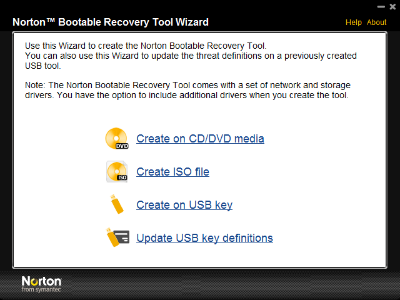
Narzędzie Norton Bootable Recovery Tool to plik ISO do pobrania , który umożliwia utworzenie rozruchowego dysku CD, którego można użyć do usunięcia wirusów w sytuacjach, gdy nie można uruchomić systemu Windows, nawet po wielokrotnych próbach, oraz gdy skaner antywirusowy może całkowicie usunąć zagrożenie może być niewystarczające. Program zawiera wersję Windows PE , która jest osobnym i izolowanym systemem operacyjnym. Dzięki niemu możesz utworzyć CD/DVD , plik ISO lub (ISO)USB .
5] Dysk ratunkowy Comodo
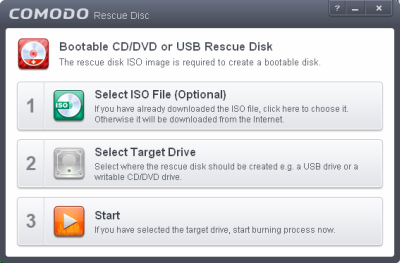
Comodo Rescue Disk uruchomi komputer, przeskanuje cały system w poszukiwaniu wirusów przed załadowaniem systemu Windows . (Windows)Zawiera(Includes) pełny silnik skanowania AV zdolny do usuwania rootkitów osadzonych tak głęboko, że nie można ich usunąć za pomocą CCE dla Windows .
6] ESET SysRescue na żywo
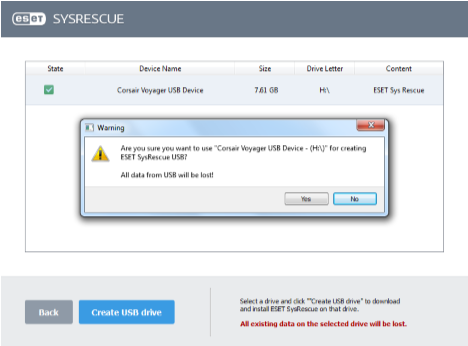
ESET SysRescue Live Bootable CD/USB to bezpłatne narzędzie, które umożliwia utworzenie ratunkowej ratunkowej CD/DVD lub napędu USB(USB Drive) . Zainfekowany komputer można uruchomić z nośnika ratunkowego, aby przeskanować w poszukiwaniu złośliwego oprogramowania i wyczyścić zainfekowane pliki.
Dysk ratunkowy firmy Trend Micro(Trend Micro Rescue Disk) umożliwia użycie dysku CD, DVD lub dysku USB do zbadania komputera z systemem Windows(Windows) bez uruchamiania systemu operacyjnego. Może również skanować ukryte pliki, sterowniki systemowe i główny rekord(Master Boot Record) rozruchowy ( MBR ).
Będąc w temacie, możesz również sprawdzić te posty:(While on the subject, you may want to check out these posts too:)
- Zestaw ratunkowy Emsisoft(Emsisoft Emergency Kit)
- Najlepsze dyskietki ratunkowe dla systemu Windows
- Odinstaluj i usuń ransomware za pomocą dysku ratunkowego Anvi
- Jak utworzyć dysk ratunkowy na dysku flash USB .
Daj nam znać, jeśli masz inne zalecenia.
Related posts
Darmowe samodzielne skanery antywirusowe na żądanie dla systemu Windows 11/10
Darmowe narzędzia do usuwania złośliwego oprogramowania do usuwania określonych wirusów w systemie Windows 11/10
Najlepsze darmowe oprogramowanie antyhakerskie dla systemu Windows 11/10
Jak zapobiegać złośliwemu oprogramowaniu — porady dotyczące zabezpieczania systemu Windows 11/10
Malwarebytes nie uruchomi się w systemie Windows 11/10
Jak zamienić dyski twarde w systemie Windows 11/10 za pomocą funkcji Hot Swap?
Tekst PDF znika podczas edycji lub zapisywania pliku w systemie Windows 11/10
Napraw czarny ekran śmierci w systemie Windows 11/10; Utknął na czarnym ekranie
Napraw opóźnienie dźwięku Bluetooth w systemie Windows 11/10
Ustaw lub zmień domyślny odtwarzacz multimediów w systemie Windows 11/10
Jak otworzyć Właściwości systemu w Panelu sterowania w systemie Windows 11/10?
Jak dodać zaufaną witrynę w systemie Windows 11/10?
Jak zmierzyć czas reakcji w systemie Windows 11/10?
Ustaw Notepad ++ jako domyślny edytor dla plików .xml w Windows 11/10
Najlepsze aplikacje do monitorowania baterii, analizy i statystyk dla systemu Windows 11/10
Ustawienia synchronizacji nie działają lub są wyszarzone w systemie Windows 11/10
Aplikacja Poczta i Kalendarz zawiesza się, ulega awarii lub nie działa w systemie Windows 11/10
Jak włączyć lub wyłączyć długie ścieżki Win32 w systemie Windows 11/10?
Jak korzystać z aplikacji Alarmy i zegary w systemie Windows 11/10?
Jak wyświetlić panel Szczegóły w Eksploratorze plików w systemie Windows 11/10?
